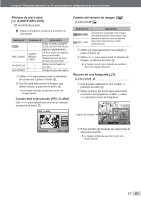Olympus Stylus 7000 Silver STYLUS-7000 Manual de Instrucciones (Españ - Page 35
Creación de un índice con 9 fotogramas, INDICE], Extracción de una secuencia de un vídeo, EDITAR],
 |
UPC - 050332167490
View all Olympus Stylus 7000 Silver manuals
Add to My Manuals
Save this manual to your list of manuals |
Page 35 highlights
Consulte "Utilización del menú" (p. 3) cuando ajuste la configuración de estas funciones. Creación de un índice con 9 fotogramas [INDICE] I EDICION X INDICE INDICE ATRÁS MENU ACEPT. OK 1 Utilice NO para seleccionar un vídeo y pulse el botón E. 2 Utilice LMNO para seleccionar el primer fotograma, y pulse el botón E. 3 Utilice LMNO para seleccionar el último fotograma, y pulse el botón E. ● Se extraen nueve fotogramas de un vídeo y se guardan como nuevas imágenes fijas (INDICE). Protección de imágenes [0] J MENÚ REPROD. X 0 Las imágenes protegidas no pueden borrarse individualmente con [BORRAR] (p. 16), [SEL. IMAGEN], o [BORRAR TODO] (p. 36), pero se borran todas las imágenes con la función [FORMATEAR] (p. 37). Submenú 2 OFF ON Aplicación Las imágenes se pueden borrar. Las imágenes están protegidas de manera que no se pueden borrar excepto formateando la memoria interna o la tarjeta. 1 Use NO para seleccionar una imagen. 2 Use LM para seleccionar [ON]. 3 Si es necesario, repita los pasos 1 y 2 para girar otras imágenes. 4 Pulse el botón E. Extracción de una secuencia de un vídeo [EDITAR] I EDICION X EDITAR Submenú 2 NUEV.ARCH. SOBRESCR. Aplicación El vídeo original permanece inalterado, y una secuencia se guarda como una película aparte. Una porción del vídeo se sobrescribe sobre el vídeo original y lo reemplaza. 1 Utilice NO para seleccionar un video. 2 Utilice LM para seleccionar [NUEV. ARCH.] o [SOBRESCR.] y, a continuación, pulse el botón E. 3 Use NO para seleccionar el primer fotograma de la secuencia que desee extraer, y presione el botón E. ● Seleccionando el primer o el último fotograma y presionando LM, la función se desplaza. 4 Use NO para seleccionar el último fotograma de la secuencia que desee extraer, y presione el botón E. ● El clip de vídeo extraído se guarda. Rotación de imágenes [y] J MENÚ REPROD. X y Submenú 2 U +90° V 0° t -90° Aplicación La imagen rota 90° en sentido horario. La imagen no rota. La imagen rota 90° en sentido contrahorario. 1 Use NO para seleccionar una imagen. 2 Use LM para seleccionar el sentido de la rotación. 3 Si es necesario, repita los pasos 1 y 2 para girar otras imágenes. 4 Pulse el botón E. Las nuevas orientaciones se guardan incluso después de apagar la cámara. ES 35